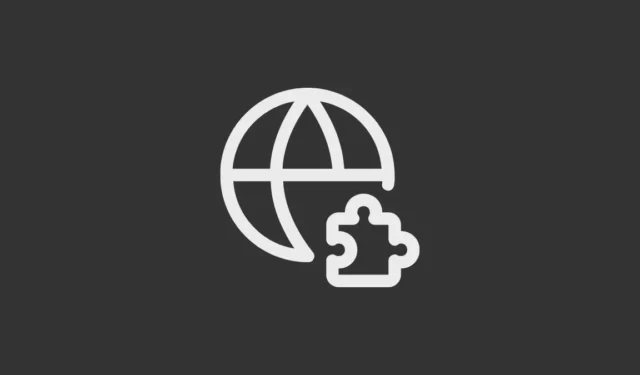
A maioria dos navegadores de Internet modernos oferece suporte a várias extensões e complementos que aprimoram ainda mais seus recursos. Essas extensões permitem que você faça muito mais ao usar os navegadores, como salvar senhas automaticamente, bloquear anúncios ou até mesmo verificar a gramática. Mas a maioria dos navegadores suporta apenas extensões nas versões para desktop.
O Microsoft Edge oferece suporte a extensões não apenas em dispositivos desktop, mas também em dispositivos Android. Isso significa que você pode usar extensões mesmo enquanto navega na web em seu telefone. Vamos ver como você pode instalar extensões no navegador Edge no Android.
Habilitando extensões no Edge para Android
A versão normal do navegador Edge atualmente não oferece suporte a extensões no Android. Portanto, você precisará baixar o Edge Canary da Play Store e instalá-lo no seu dispositivo. Depois de instalar o navegador, você precisa primeiro habilitar as extensões antes de poder usá-las.
- Inicie o Edge Canary em seu dispositivo Android e digite
edge://flagsna barra de pesquisa. - Toque na primeira opção que aparece nos resultados da pesquisa, que o levará à página de recursos experimentais.
- Esta página lista vários recursos experimentais que ainda não estão disponíveis na versão regular do navegador Edge. Role para baixo até encontrar a opção ‘Extensões no Edge’ ou use o campo ‘sinalizadores de pesquisa’ para procurá-la.
- Ele estará desabilitado por padrão. Toque no menu suspenso onde diz ‘Desativado’ e depois na opção ‘Ativado’ para ativá-lo.
- Você precisará reiniciar o navegador para começar a usar as extensões. Toque no botão ‘Reiniciar’ na parte inferior para fazer isso.
- Após reiniciar o navegador, você verá que as extensões foram habilitadas.
- Agora, toque no menu hambúrguer no canto inferior direito do navegador e você verá várias opções.
- No entanto, você precisará acessar opções adicionais para acessar a opção de extensões. Deslize para a esquerda para fazer isso.
- Na próxima página, você encontrará a opção ‘Todos os Menus’. Toque nele para abrir o menu completo.
- Deslize para baixo, onde a opção ‘Extensões’ está localizada.
- Toque e segure a opção ‘Extensões’ e você verá um sinal ‘+’ próximo a ela. Isso significa que você pode mover a opção.
- Enquanto pressiona a opção, arraste-a para o topo do menu para poder usar as extensões do navegador com mais facilidade.
Baixando e instalando extensões
Para começar a usar extensões do Edge no Android, você precisará baixá-las e instalá-las.
- Toque novamente no ícone de hambúrguer na parte inferior para acessar a opção ‘Extensões’.
- Ao tocar nessa opção, serão mostradas as extensões disponíveis que você pode instalar.
- Para instalar uma extensão, basta tocar no botão ‘Obter’ próximo a ela.
- Um pop-up aparecerá perguntando se você deseja adicionar a extensão ao navegador. Toque no botão ‘Adicionar’ para fazer isso.
Agora, sua extensão está instalada e ativa. Você pode encontrar todas as suas extensões no mesmo menu tocando no menu hambúrguer e indo para a opção ‘Extensões’.
Isso é tudo. Com a versão Canary do navegador Microsoft Edge, agora você pode instalar extensões até mesmo no Android. Embora a versão Canary seja para testar recursos e não haja notícias sobre quando as extensões estarão disponíveis no navegador Edge padrão no Android, é apenas uma questão de tempo até que chegue até ela, pois é um recurso altamente solicitado. .


Deixe um comentário